来源:小编 更新:2025-02-08 14:22:58
用手机看
亲爱的电脑小伙伴,你有没有发现,每次开机,电脑就像一个忙碌的小蜜蜂,飞快地穿梭在各个程序之间?这就是我们今天要聊的主角——Windows 10系统启动项。别小看了这些启动项,它们可是影响着你的电脑开机速度和运行流畅度的大功臣哦!

想象你的电脑就像一个热闹的市集,每个摊位都代表着不同的程序。而启动项,就是那些在市集开市前就早早摆好摊位的商家。它们在电脑启动时自动运行,比如你的杀毒软件、云盘同步工具,甚至是聊天软件,都是这些小摊位上的常客。
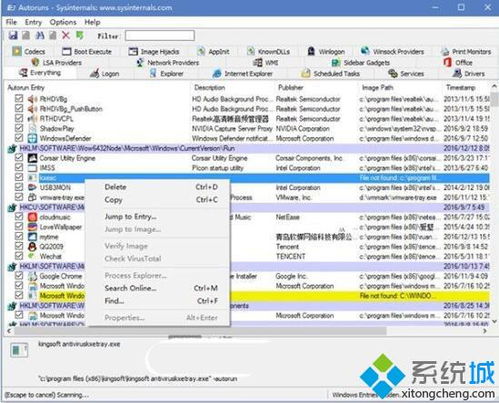
亲爱的电脑小伙伴,如果你发现电脑开机速度越来越慢,那可要小心了,可能是启动项太多,让电脑忙不过来了。这时候,我们就需要给这些小摊位来个大扫除,只留下那些真正需要的。

按下Ctrl+Shift+Esc,或者右键点击任务栏,选择“任务管理器”。在任务管理器中,找到“启动”选项卡,这里就列出了所有在开机时自动运行的程序。你可以看到它们的名称、状态(启用或禁用)以及启动时对系统性能的影响。如果发现有不需要的程序,右键点击它,选择“禁用”即可。
点击开始菜单,选择设置(那个齿轮图标),然后点击应用。在左侧菜单中,找到并点击“启动”。这里同样可以看到所有的开机启动项,你可以通过开关来启用或禁用它们。
按下Win+R,输入msconfig,然后按回车。在弹出的窗口中,切换到“启动”选项卡。这里会列出所有的启动项,你可以选择禁用不需要的程序。
1. 定期清理启动项:就像定期清理电脑垃圾一样,定期清理启动项也能让电脑运行得更顺畅。
2. 关闭不必要的程序自启动:有些程序在安装时会默认开启自启动,你可以根据自己的需求关闭它们。
3. 优化电脑硬件:如果电脑硬件配置较低,可以考虑升级硬件,比如增加内存、更换固态硬盘等。
亲爱的电脑小伙伴,现在你该知道如何管理Windows 10系统启动项了吧?让我们一起给电脑来个大扫除,让它跑得更快、更稳、更流畅吧!